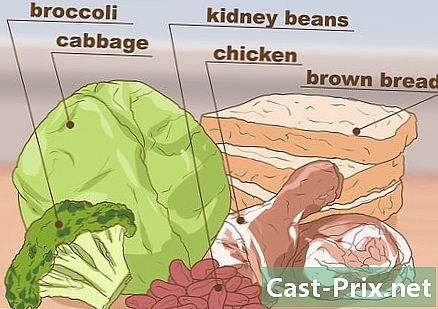मायक्रोसॉफ्ट ऑफिसला दुसर्या कॉम्प्यूटरवर कसे ट्रान्सफर करावे
लेखक:
Lewis Jackson
निर्मितीची तारीख:
5 मे 2021
अद्यतन तारीख:
1 जुलै 2024

सामग्री
- पायऱ्या
- भाग 1 आपल्या जुन्या संगणकावर मायक्रोसॉफ्ट ऑफिस अक्षम करा
- भाग 2 विंडोजवरील कार्यालय विस्थापित करा
- भाग 3 मॅकवरील कार्यालय विस्थापित करा
- भाग 4 आपल्या नवीन संगणकावर कार्यालय स्थापित करा
मायक्रोसॉफ्ट ऑफिसला एका नवीन कॉम्प्यूटरवर ट्रान्सफर करण्यासाठी आधी तुमच्या जुन्या संगणकावरून तुमच्या ऑफिस 5 to5 खात्यात प्रवेश अक्षम करणे आवश्यक आहे, त्यानंतर तुम्ही ते तुमच्या नव्या संगणकावर इन्स्टॉल करा. मायक्रोसॉफ्ट ऑफिसच्या काही जुन्या आवृत्त्या एका संगणकावरून दुसर्या संगणकावर हस्तांतरित केल्या जाऊ शकत नाहीत.
पायऱ्या
भाग 1 आपल्या जुन्या संगणकावर मायक्रोसॉफ्ट ऑफिस अक्षम करा
-
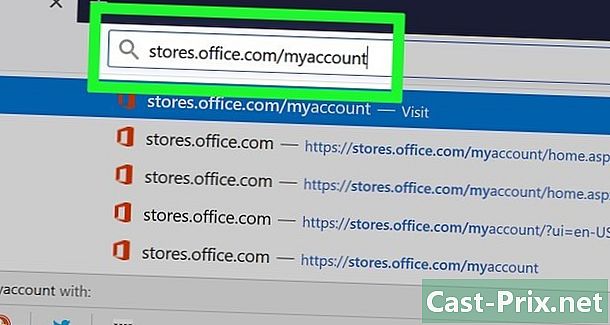
पुन्हा भेटू https://login.live.com/. हे पृष्ठ उघडण्यासाठी सध्या आपल्या जुन्या संगणकावर मायक्रोसॉफ्ट ऑफिस स्थापित केलेला ब्राउझर वापरा. -
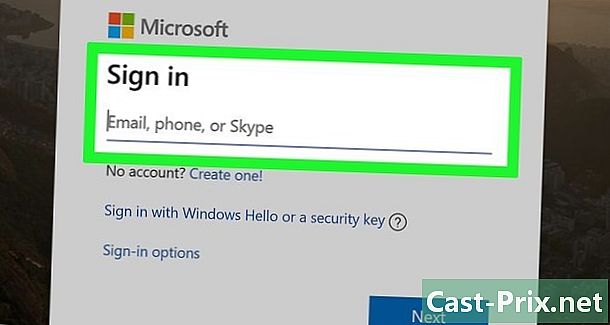
मायक्रोसॉफ्ट स्टोअरमध्ये साइन इन करा. आपल्या Microsoft Office खात्याशी संबद्ध ईमेल पत्ता आणि संकेतशब्द वापरुन साइन इन करा. एकदा कनेक्ट झाल्यानंतर साइट सक्रिय स्थापना दर्शवेल. -
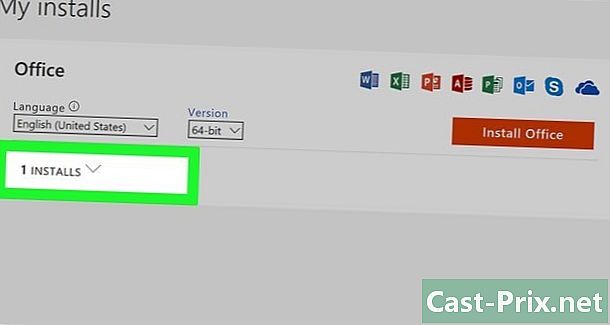
यावर क्लिक करा डिव्हाइस व्यवस्थापित करा. दुवा डाव्या स्तंभात आहे. -

मायक्रोसॉफ्ट ऑफिस डिस्कनेक्ट करा. विभागात साधनेवर क्लिक करा कार्यालयातून डिस्कनेक्ट करा. -

आपला संगणक डिस्कनेक्ट करा. एक विंडो दिसेल आणि प्रदर्शित होईल Xxx वर कार्यालयातून डिस्कनेक्ट करा (एक्सएक्सएक्सएक्स आपल्या संगणकाचे नाव आहे) वर क्लिक करून डिस्कनेक्शनची पुष्टी करा कार्यालयातून डिस्कनेक्ट करा. हे कार्यालय अक्षम करेल. आपण वापरता तेव्हा ऑफिसकडे आता मर्यादित पर्याय असतील.
भाग 2 विंडोजवरील कार्यालय विस्थापित करा
-

शोध बारमध्ये क्लिक करा. हे बटण आहे जे एका तासाचे ग्लास किंवा मंडळासारखे दिसते. हे मेनूच्या पुढे आहे प्रारंभ. -

शोधा नियंत्रण पॅनेल. प्रकार नियंत्रण पॅनेल नव्याने उघडलेल्या विंडोच्या तळाशी असलेल्या शोध बारमध्ये. -

यावर क्लिक करा नियंत्रण पॅनेल (नियंत्रण पॅनेल). हे निळे चिन्ह आहे ज्यात ग्राफिक्स आहेत. -
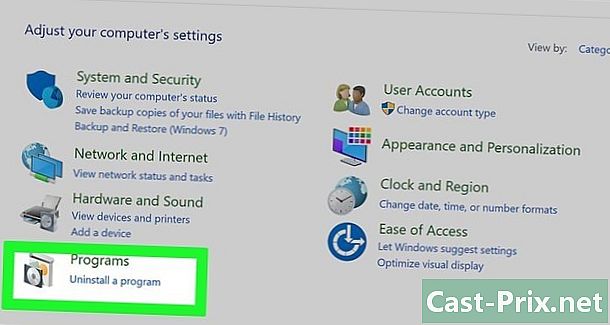
यावर क्लिक करा अनुप्रयोग. दुवा विंडोच्या डाव्या बाजूला आहे. हे आपल्या संगणकावर स्थापित केलेले सर्व प्रोग्राम प्रदर्शित करेल.- आपल्याला ते दिसत नसेल तर टाइप करा अनुप्रयोग स्क्रीनच्या शीर्षस्थानी असलेल्या शोध बारमध्ये.
-
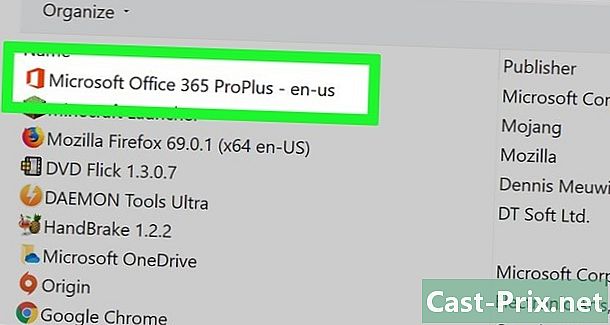
दुवा पहा कार्यालय. यालाही म्हटले जाऊ शकते मायक्रोसॉफ्ट ऑफिस 365, मायक्रोसॉफ्ट ऑफिस २०१ किंवा आपण सदस्यता घेतलेल्या ऑफिस आवृत्तीचे नाव. -
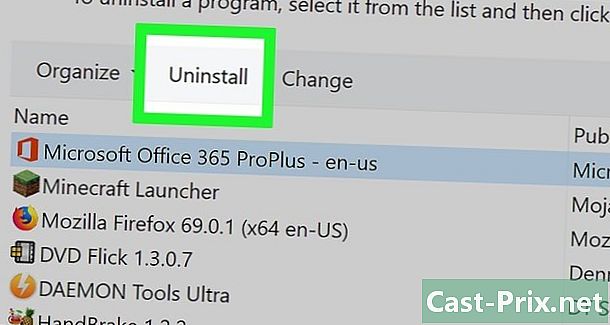
यावर क्लिक करा कार्यालय. वर क्लिक करून कार्यालय, हे आपल्याला बटण दर्शवेल विस्थापित. -

यावर क्लिक करा विस्थापित. आपल्या आवडीची पुष्टी करण्यास सांगत एक विंडो येईल. पुष्टी करा आणि यामुळे विस्थापना प्रक्रिया सुरू होईल. -
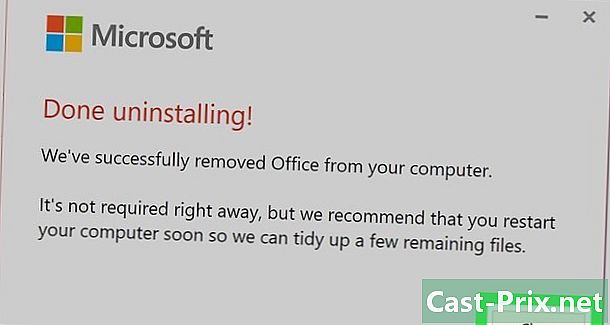
यावर क्लिक करा बंद. विस्थापित प्रक्रिया पूर्ण झाल्यावर क्लिक करा बंद.
भाग 3 मॅकवरील कार्यालय विस्थापित करा
-
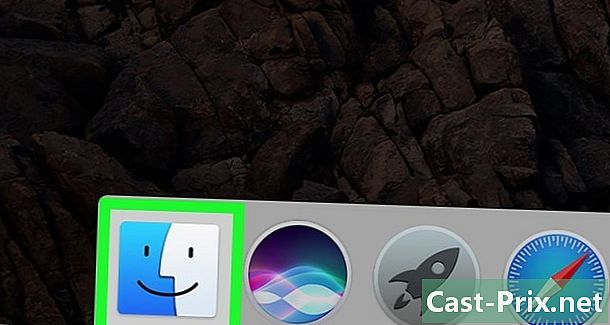
वर क्लिक करा फाइंडर. हा कार्यक्रम हसर्या चेहर्याचे प्रतिनिधित्व करणारे निळे आणि पांढरे चिन्ह आहे. तो गोदीत आहे. -
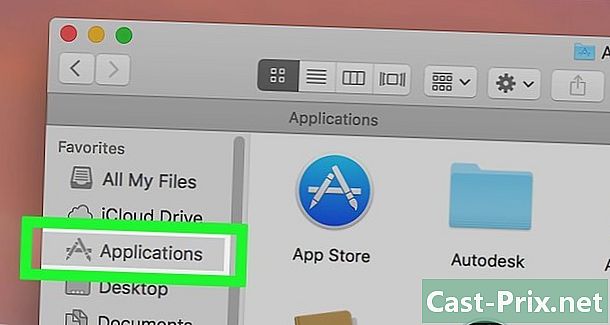
यावर क्लिक करा कार्यक्रम. बटण डाव्या स्तंभात आहे. -

राईट क्लिक करा मायक्रोसॉफ्ट ऑफिस. हे कदाचित प्रदर्शित होईल मायक्रोसॉफ्ट ऑफिस 365, मायक्रोसॉफ्ट ऑफिस २०१ किंवा आपण स्थापित केलेली कोणतीही ऑफिस आवृत्ती.- आपण वापरल्यास जादू माउस किंवा ट्रॅकपॅडवर, आपण दोन बोटांनी क्लिक करून उजवे क्लिक करू शकता.
-
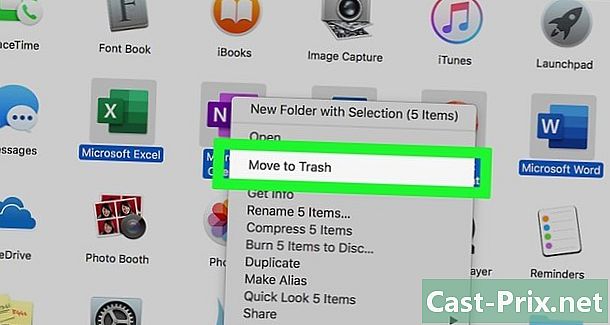
यावर क्लिक करा कचर्यामध्ये पाठवा. ही आज्ञा मायक्रोसॉफ्ट ऑफिसची स्थापना रद्द करेल. त्यानंतर आपण आपल्या हार्ड ड्राइव्हवरील रिक्त जागा रिक्त करू शकता.
भाग 4 आपल्या नवीन संगणकावर कार्यालय स्थापित करा
-
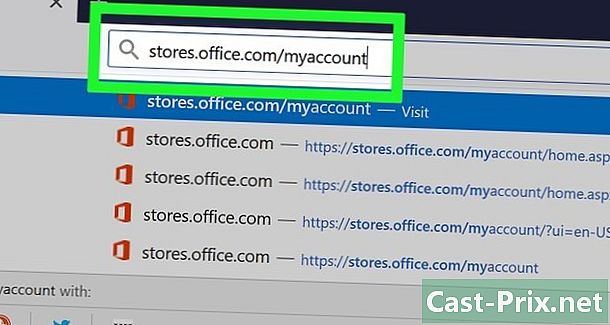
पुन्हा भेटू https://login.live.com/. ज्या संगणकावर आपण मायक्रोसॉफ्ट ऑफिस स्थापित करू इच्छित आहात त्या संगणकावर ब्राउझर लाँच करा. -
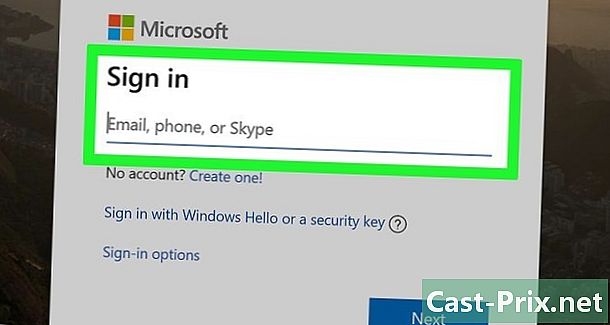
मायक्रोसॉफ्ट स्टोअरमध्ये लॉग इन करा. साइन इन करण्यासाठी आपल्या Microsoft खात्याशी संबद्ध ईमेल पत्ता आणि संकेतशब्द वापरा. -

यावर क्लिक करा सर्व डिव्हाइस. दुवा स्तंभात आहे साधने. -
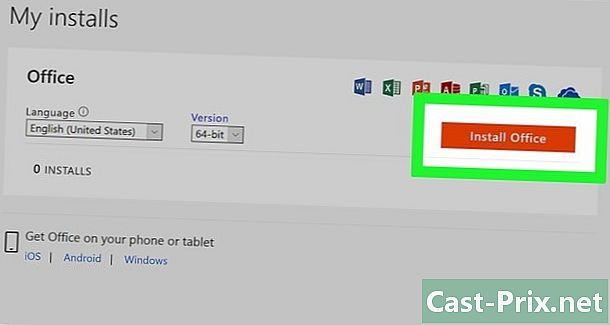
कार्यालय स्थापित करा. दिसणार्या विंडोमधून आपल्या डिव्हाइसवर क्लिक करा. हे इन्स्टॉलेशन प्रोग्राम डाउनलोड करण्यास प्रारंभ करेल. -
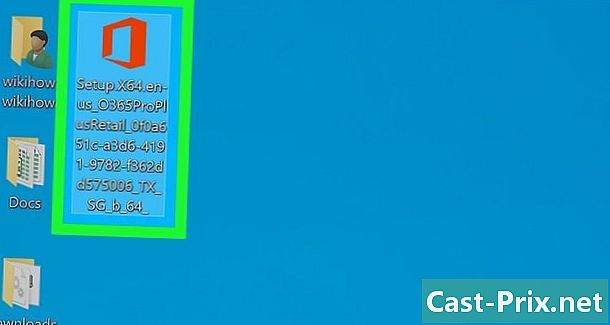
यावर क्लिक करा सेटअप. ही फाईल आहे .exe आपण नुकतेच डाउनलोड केले. डीफॉल्टनुसार, सर्व डाउनलोड केलेल्या फायली आपल्या फोल्डरमध्ये आहेत डाउनलोड. हे आपण वापरत असलेल्या ब्राउझरवर अवलंबून आपल्या ब्राउझर विंडोच्या तळाशी देखील दिसू शकते. -
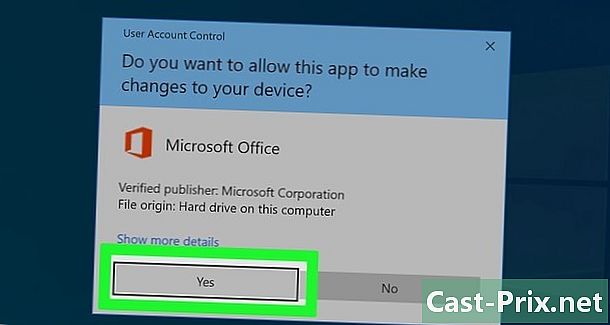
दाबा स्थापना सुरू करा. हे मायक्रोसॉफ्ट ऑफिस इंस्टॉलर लॉन्च करेल. -
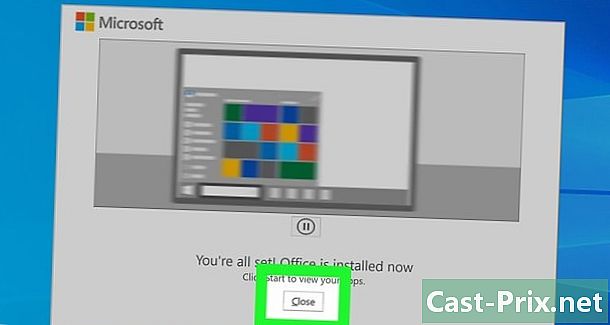
यावर क्लिक करा खालील. मायक्रोसॉफ्ट ऑफिसची स्थापना पूर्ण झाल्यानंतर हे बटण दिसेल. हे एक व्हिडिओ सादरीकरण लाँच करेल. पुन्हा क्लिक करा खालीलआपण सादरीकरण वगळू इच्छित असल्यास. -

दाबा लॉगिन. आत्ताच उघडलेल्या विंडोमधील हे केशरी बटण आहे. -

साइन इन करा. आपल्या Microsoft Office खात्याशी संबद्ध ईमेल पत्ता आणि संकेतशब्द वापरुन साइन इन करा. आपण आता आपल्या नवीन संगणकावर मायक्रोसॉफ्ट ऑफिस वापरू शकता. तथापि, प्रोग्राम काही काळ पार्श्वभूमीवर बसू शकेल. मायक्रोसॉफ्ट ऑफिस पूर्णपणे स्थापित होईपर्यंत संगणक रीस्टार्ट किंवा बंद करू नका.